پیکربندی و استفاده از سرویس آرکایو
برای استفاده از سرویس آرکایو، ابتدا لازم است که شرایط پیشنیاز برای استفاده از سرویس آرکایو را داشته باشید. این شرایط عبارت است از: حجم داده حداقل چهار ترابایت و اندازهی هر آبجکت حداقل ۲۵۶ کیلوبایت باشد. در صورت داشتن این شرایط، درخواست دسترسی به سرویس آرکایو را ثبت کرده و پس از بررسی میتوانید به سرویس دسترسی داشته باشید. پس از ورود به پنل کاربری سرویس آرکایو چند بخش مختلف را میبینید. در ادامه به توضیح هر یک از این بخشها و نحوهی پیکربندی هر قسمت از سرویس خواهیم پرداخت.
برای استفاده از سرویس آرکایو ابتدا لازم است که درخواست دسترسی خود را در پنل رایانش ابری ستون ثبت کنید. پس از اینکه درخواست شما تایید شد و امکان دسترسی به سرویس آرکایو را پیدا کردید، لازم است که در ابتدا یک کلید اتصال بسازید. بدون داشتن این کلید نمیتوانید از دیگر بخشهای سرویس مثل باکتها استفاده کنید.
برای ساخت کلید اتصال جدید وارد سربرگ کلیدهای اتصال (Access keys) شوید. در این قسمت دکمهی کلید جدید وجود دارد. با کلیک روی این دکمه یک شناسهی جدید به لیست کلیدها اضافه میشود. پس از ایجاد کلید، وضعیت اولیهی آن در حالت pending قرار میگیرد. پس از گذشت چند ثانیه وضعیت کلید بهروز شده و به حالت active در میآید. پس از active شدن کلید، امکان مشاهدهی access key و secret key فراهم میشود.
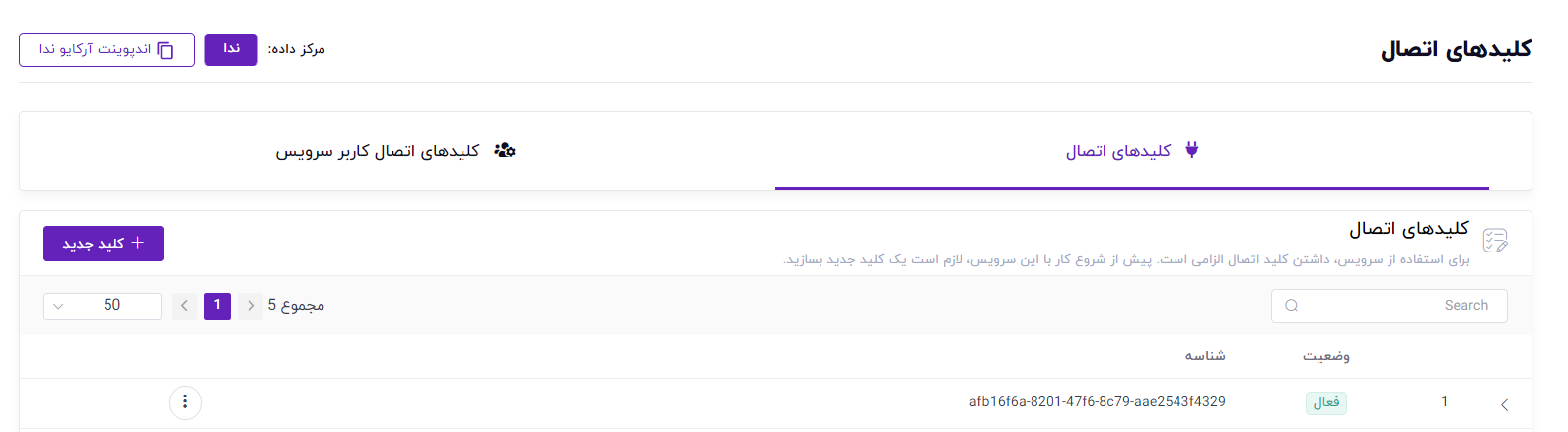
نکته: کلیدهای اتصال، شخصی هستند و شما نباید این کلیدها را با دیگران به اشتراک بگذارید.
نکته: زمانی میتوانید از کلید استفاده کنید که وضعیت آن active باشد.
پس از این که در فضای کاری خود و در صفحهی مربوط به سرویس آرکایو قرار گرفتید، میتوانید بهراحتی باکت بسازید. باکت همان چیزی است که فایلهای شما را دربرمیگیرد.
در قسمت باکتها میتوانید لیست باکتهای موجود را ببینید و یا باکت جدیدی ایجاد کنید. لازم به ذکر است که در صورت نداشتن کلید اتصال، امکان مشاهدهی باکتها و یا ایجاد باکت برای شما وجود ندارد. برای ساخت کلید به قسمت کلیدهای اتصال مراجعه کرده و کلید جدیدی را بسازید.
برای ساخت باکت، روی دکمهی باکت جدید کلیک کنید.برای ساخت باکت تنها لازم است که یک نام برای آن انتخاب و وارد کنید.
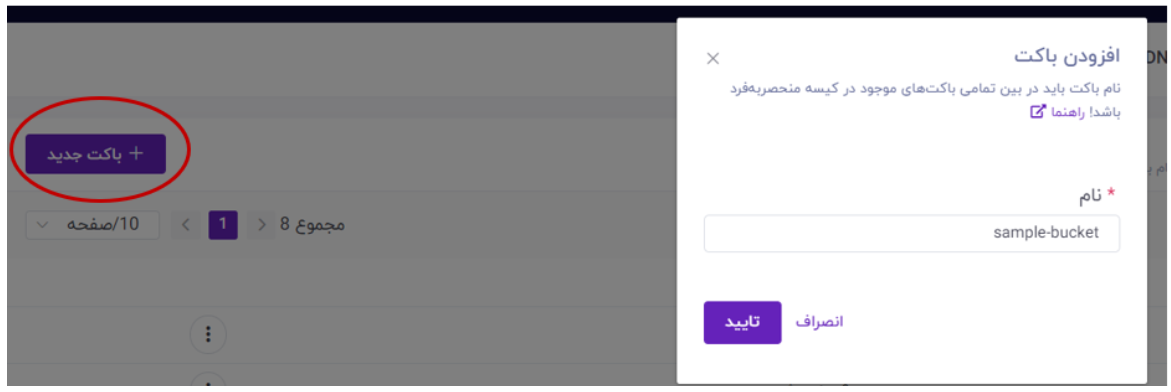
نکته: دقت کنید نام باکتها در سرویس آرکایو باید منحصر بفرد باشد.
نکته: پس از ساخت باکت نمیتوانید نام آن را تغییر دهید، بنابراین در انتخاب نام دقت کنید.
نکته: برای باکت خود نامی انتخاب کنید که با آبجکتهای موجود در آن مرتبط باشد، چراکه نام باکت در URLی که به آبجکتها اشاره میکند، قابل مشاهده است.
پس از ایجاد باکت، میتوانید نام آن را در لیست باکتها ببینید. با کلیک روی نام هر باکت وارد پنل مربوط به باکت میشوید. در این پنل بخشهای مختلفی وجود دارد.
مدیریت فایلها: برای بارگذاری فایلها در آرکایو و مدیریت فایلهای موجود میتوانید به این قسمت مراجعه کنید.
مانیتورینگ: در این قسمت میتوانید به طور خاص تعداد درخواستها، تعداد آبجکتها و یا سایز فایلهای موجود در آرکایو را برای بازهی زمانی دلخواه خود بررسی کنید. این اطلاعات به صورت نمودار نشان داده میشود.
باکت پالیسی (Bucket Policy): شما میتوانید به صورت اختصاصی برای هر باکت، باکت پالیسی تعریف کنید. برای آشنایی بیشتر با مفهوم باکت پالیسی به مستند مربوط به آن مراجعه کنید.
در قسمت مانیتورینگ معیارها یا متریکهایی وجود دارد که با انتخاب یکی از آنها و بازهی زمانی مورد نظر میتوانید کل سرویس آرکایو را در قالب نمودارهایی بررسی کنید.
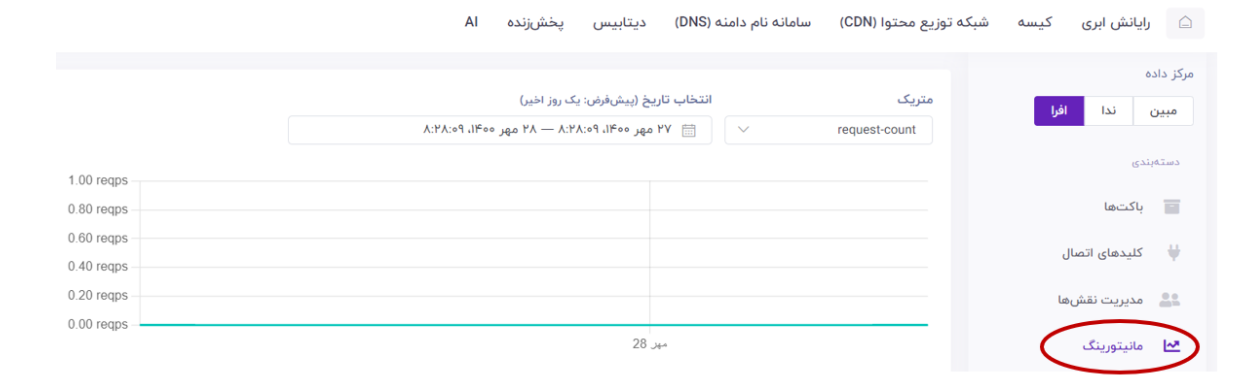
متریکهای موجود عبارت است از:
Request-count: نمودار مانیتورینگ بر اساس تعداد درخواستهای انجام شده نشان داده میشود.
Object-count: نمودار مانیتورینگ تعداد آبجکتهای موجود در باکتها را در بازهی زمانی تعیین شده نشان میدهد.
Size: نمودار براساس سایز کل فایلهای موجود در سرویس آرکایومشتری نشان داده میشود.
endpoint که برای سرویس آرکایو تعریف شده عبارت است از:
مرکزدادهی ندا http://archive.thr1.sotoon.ir